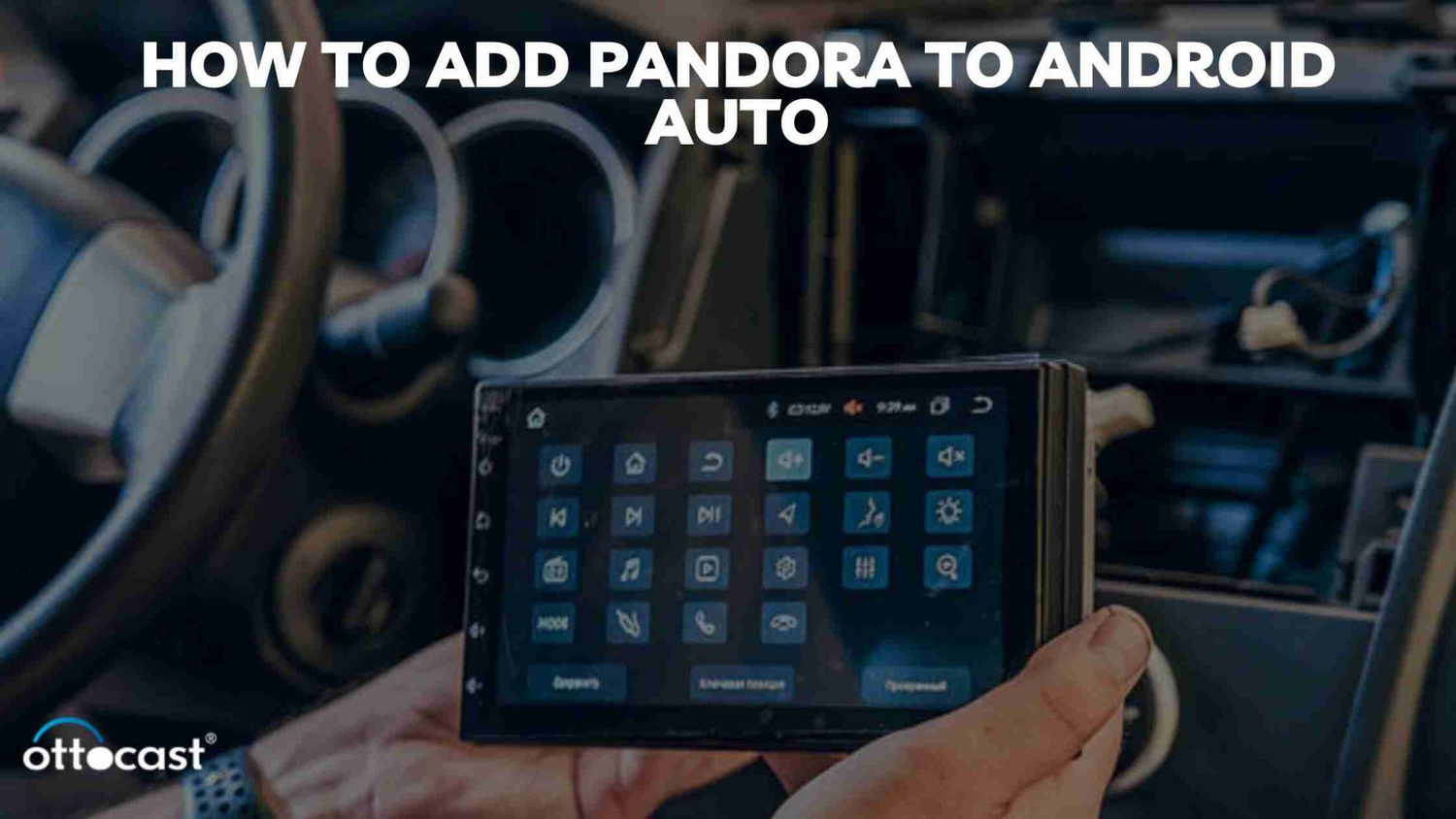Kurzer Überblick über Android Auto und seine Funktionen
Android Auto ist ein intelligenter Fahrbegleiter, der Ihr Fahrerlebnis mit einer Freisprechfunktion verbessert, sodass Sie während der sicheren Fahrt auf Anwendungen und Dienste Ihres Android-Geräts zugreifen können, einschließlich Musik-Apps wie Pandora.
Bedeutung von Musik-Apps wie Pandora für eine angenehme Fahrt
Die Integration von Pandora in Android Auto ermöglicht es Nutzern, eigene Radiosender zu erstellen, neue Künstler und Genres zu entdecken und Musik ohne Unterbrechungen zu hören. Diese Kombination erhöht nicht nur den Unterhaltungswert, sondern auch die entspannte Fahrumgebung. Der Vorgang ist einfach und spart Ihnen Zeit unterwegs.
Verständnis von Pandora und seiner Integration mit Android Auto

Was ist Pandora?
Überblick über Pandora: Funktionen und Abonnementoptionen
Pandora ist ein bekannter Musik-Streaming-Dienst, der für eine Vielzahl von Funktionen und Abonnementoptionen genutzt wird, zum Beispiel kuratierte Wiedergabelisten, personalisierte Radiosender und On-Demand-Streaming. Aufgrund der großen Auswahl an Songs in verschiedenen Genres und von verschiedenen Künstlern können Nutzer ihre eigenen Sender erstellen, neue Musik entdecken und werbefrei hören.
Vorteile der Nutzung von Pandora während der Fahrt
Die Verbindung von Pandora mit Android Auto verbessert das Fahren, indem sie Ihnen einfachen Zugang zu Musik und Wiedergabelisten bietet. So wird die nahtlose Integration zwischen Ihrem Android-Gerät und dem Infotainment-System des Autos erreicht. Diese Funktion sorgt für sicherere Navigation, Musikwiedergabe und Kommunikation und führt somit zu einem ablenkungsfreien, freihändigen Fahrerlebnis.
Kompatibilität mit Android Auto
Geräte und Automodelle, die Pandora über Android Auto unterstützen
Pandora, ein weit verbreiteter Musik-Streaming-Dienst, wurde nun mit Android Auto zusammengeführt, wodurch ein nahtloses und angenehmes Musikerlebnis unterwegs entsteht. Android Auto ist für verschiedene Telefonmodelle und Autos geeignet, was seine Nutzung durch eine große Anzahl von Nutzern ermöglicht.
Schritt-für-Schritt-Anleitung zum Hinzufügen von Pandora zu Android Auto
Vorbereitung und Anforderungen
Sicherstellung der Kompatibilität: Anforderungen an Android Auto und Smartphone
Um zu wissen, wie man Pandora zu Android Auto hinzufügt, ist es notwendig, die Kompatibilität mit Android-Smartphones ab Android 6.0 und dem Infotainmentsystem Ihres Autos zu prüfen. Die meisten Autos verfügen heute über diese Funktion, also überprüfen Sie das Handbuch Ihres Autos oder wenden Sie sich an den Hersteller, um dies zu bestätigen. Nach Bestätigung der Kompatibilität können Sie mit den nächsten Schritten fortfahren.
Neueste Updates: Halten Sie Ihre Apps und Ihr System auf dem neuesten Stand
Um herauszufinden, wie man weitere Apps zu Android Auto hinzufügt, stellen Sie sicher, dass Sie die neuesten Versionen Ihrer App und Ihres Systems haben. Aktualisieren Sie die neueste Pandora-App auf Ihrem Smartphone und prüfen Sie dann im Google Play Store auf Updates. Es ist in der Regel eine gute Idee, auch die Android Auto-App zu aktualisieren, um neue Funktionen und Kompatibilitätsverbesserungen zu erhalten. So werden Kompatibilitätsprobleme vermieden und ein nahtloses Erlebnis bei der Nutzung von Pandora auf Android Auto garantiert.
Installationsprozess
Herunterladen und Installieren von Pandora auf Ihrem Android-Gerät
Um zu wissen, wie man Pandora zu Android Auto hinzufügt, müssen Sie zuerst prüfen, ob Pandora auf Ihrem Android-Gerät installiert ist. Falls nicht, gehen Sie zum Google Play Store und suchen Sie nach Pandora. Nachdem Sie die App gefunden haben, laden Sie sie herunter und installieren Sie sie auf Ihrem Telefon. Stellen Sie sicher, dass Sie währenddessen mit einem stabilen Internet verbunden sind, um Unterbrechungen zu vermeiden.
So verbinden und starten Sie Android Auto in Ihrem Fahrzeug
Um Pandora in Ihrem Auto zu verwenden, stellen Sie sicher, dass das Auto Pandora-kompatibel ist und Ihr Telefon entweder per USB-Kabel oder Bluetooth mit dem Infotainmentsystem des Autos verbunden ist. Starten Sie die Android Auto-App und erteilen Sie die Berechtigung, wenn Sie ein neuer Nutzer sind. Nach dem Start finden Sie Pandora unter den verfügbaren Anwendungen. Starten Sie es, und Sie können Ihre Lieblingsmusik und Podcasts während der Fahrt hören.
Einrichten von Pandora auf Android Auto
Konfigurieren der Pandora-Einstellungen für optimale Nutzung während der Fahrt
Die Hinzufügung von Pandora zu Android Auto ist ein einfacher Prozess, der es Ihnen ermöglicht, Ihre Lieblingsmusik unterwegs ohne Aufwand zu genießen. Bevor Sie mit Pandora Android Auto fortfahren, stellen Sie sicher, dass Sie die Pandora-App auf Ihrem Android-Gerät installiert haben. Verbinden Sie dann Ihr Gerät über USB oder kabellos, falls Ihr Auto diese Funktion unterstützt, mit dem Infotainment-System Ihres Autos. Nach der Verbindung aktivieren Sie Android Auto auf dem Bildschirm Ihres Autos, und Sie sehen das Pandora-Symbol unter den Apps. Tippen Sie einfach auf das Pandora-Symbol, um die App zu öffnen und mit dem Hören Ihrer personalisierten Musikstationen zu beginnen.
Tipps zur Verwaltung des Datenverbrauchs im mobilen Netz
Das Einstellen der Pandora-Einstellungen auf Android Auto ist für das Fahren von großer Bedeutung. Sie können Sender basierend auf Ihren Lieblingskünstlern, -liedern oder -genres erstellen und die Wiedergabeeinstellungen wie Zufallswiedergabe, Wiederholung und Daumen hoch/runter festlegen. Um Daten im mobilen Netz zu sparen, laden Sie die Lieblingssender oder Wiedergabelisten zum Offline-Hören herunter. So erhalten die Passagiere während der Fahrt ein reibungsloses und personalisiertes Musikerlebnis.
Pandora auf Android Auto verwenden
Grundlegende Steuerung und Navigation
Wie man die Pandora-Oberfläche innerhalb von Android Auto navigiert
Wie man Pandora auf Android Auto bekommt, werden Sie feststellen, dass die Benutzeroberfläche sehr einfach ist. Wenn Sie Ihr Auto starten und Ihr Android-Gerät mit dem Display des Autos verbinden, erscheint Android Auto automatisch und bietet Ihnen eine vereinfachte und benutzerfreundliche Oberfläche. Das Pandora-Symbol auf dem Startbildschirm von Android Auto ist der Weg, Pandora durch Antippen zu öffnen. Danach können Sie Ihr maßgeschneidertes Musikerlebnis ohne Aufwand genießen.
Musik abspielen, Stationen wechseln und Sprachbefehle verwenden
Die Integration von Pandora in Android Auto ermöglicht es den Nutzern, ihre Lieblingssender, Alben oder Wiedergabelisten einfach über den Touchscreen oder per Sprachbefehl zu suchen. Nutzer können Sender wechseln, indem sie entweder auf dem Touchscreen nach links oder rechts wischen oder die Sprachbefehle "Nächster Sender" oder "Vorheriger Sender" verwenden. Sprachbefehle können auch nach einem bestimmten Lied, Künstler oder Genre fragen, wodurch das Fahrerlebnis sicher und unterhaltsam wird. Die Kombination der beiden Systeme stellt sicher, dass die Nutzer die volle Kontrolle über die Musik haben, ohne vom Straßenverkehr abgelenkt zu werden.
Erweiterte Funktionen und Anpassung
Erstellen benutzerdefinierter Stationen und Verwalten von Wiedergabelisten
Um herauszufinden, wie man Pandora zu Android Auto hinzufügt, wodurch Nutzer ihre Musik-Streaming-Umgebung erstellen und eine personalisierte sowie bequeme Art des Fahrens mit Pandora nutzen können. Um diese Funktion zu verwenden, stellen Sie sicher, dass Ihr Android-Gerät mit Android Auto kompatibel ist und die Pandora-App installiert hat. Pandora ist direkt vom Armaturenbrett aus verfügbar, und die Daumen-hoch- und Daumen-runter-Steuerungen werden verwendet, um benutzerdefinierte Sender zu erstellen. Ihre Wiedergabelisten können über den Touchscreen des Autos oder das Lenkrad gesteuert werden.
Einrichten der Daumen-hoch/Daumen-runter-Steuerung über Lenkrad oder Touchscreen
Das Hinzufügen von Pandora in Android Auto bietet eine einfache Musikkontrolle über Daumen-hoch- und Daumen-runter-Steuerungen. Benutzer können ihre bevorzugten Songs leicht durch Drücken der Daumen-hoch-Taste markieren, während ein schnelles Daumen-runter Pandora hilft, ihre Vorlieben besser zu verstehen. Dieses intuitive Steuersystem ermöglicht es den Nutzern, ihr Hörerlebnis direkt zu steuern und macht jede Fahrt angenehmer und musikalisch auf ihre Vorlieben abgestimmt.
Fehlerbehebung bei häufigen Problemen
Konnektivitätsprobleme
Was tun, wenn Pandora keine Verbindung herstellt oder nicht richtig angezeigt wird
Um Pandora zu Android Auto hinzuzufügen, aktualisieren Sie beide Apps auf die neuesten Versionen aus dem Google Play Store. Ihr Android-Gerät kann entweder über ein USB-Kabel oder kabellos, falls das Auto diese Funktion unterstützt, mit dem Infotainmentsystem Ihres Autos verbunden werden. Gehen Sie zur Android Auto-App und dann zum Abschnitt "Apps". Wenn Pandora nicht angezeigt wird, versuchen Sie, Ihr Telefon und Auto neu zu starten, da Verbindungsprobleme manchmal durch einen einfachen Neustart behoben werden können.
Behebung von Audio- und Streaming-Problemen
Um Audio- oder Streaming-Probleme mit Pandora auf Android Auto zu beheben, überprüfen Sie eine stabile Internetverbindung, aktivieren Sie die notwendigen Berechtigungen für Standort und Mediendateien, löschen Sie den Cache und die Daten, und wenn die Probleme weiterhin bestehen, deinstallieren und installieren Sie beide Apps neu. Das Löschen von Cache und Daten kann Softwareprobleme beheben, die zu Leistungseinbußen führen. Wenn die gleichen Probleme weiterhin auftreten, ist die beste Option, beide Apps neu zu installieren, um neu zu starten und möglicherweise Kompatibilitätsprobleme zu lösen.
Konto- und Abonnementprobleme
Umgang mit Anmeldeproblemen und Synchronisierung von Kontodaten
Die Integration von Pandora in Android Auto verbessert das Fahrerlebnis mit persönlicher Musik und Radiosendern. Andererseits können Anmeldeprobleme auftreten, daher sollten Sie die richtigen Kreditkarten verwenden und eine stabile Internetverbindung haben. Installieren Sie beide Apps in den neuesten Versionen, um Kompatibilitätsprobleme zu vermeiden. Nach der Anmeldung synchronisiert Android Auto automatisch Ihr Pandora-Konto, sodass Sie während der Fahrt auf Ihre Lieblingsmusik zugreifen können.
Aktualisierung und Verwaltung von Pandora-Abonnements über Android Auto
Um Ihr Pandora-Abonnement zu aktualisieren oder Ihre Kontoeinstellungen zu aktualisieren, gehen Sie zur Pandora-App und wählen Sie das Einstellungsmenü. Holen Sie sich Pandora Premium für werbefreies Hören, Offline-Wiedergabe und höhere Audioqualität. Netzwerk, Daumen hoch oder Daumen runter für Songs und eigene Bewertungen. Die Verbindung von Android Auto mit Pandora ermöglicht es Fahrern, ihre Musikauswahl während der sicheren Fahrt vollständig zu steuern.
Tipps zur Verbesserung Ihres Pandora-Erlebnisses im Auto

Optimierung der Audioqualität
Anpassen der Audioeinstellungen für das beste Klangerlebnis
Um Ihr Pandora-Erlebnis auf Android Auto zu verbessern, stellen Sie sicher, dass das Audiosystem des Autos korrekt eingerichtet und mit Android Auto kompatibel ist. Überprüfen Sie die Audioeinstellungen des Infotainmentsystems und passen Sie den Equalizer nach Ihren Wünschen an. Streamen Sie Ihre Musik über Android Auto, indem Sie die Audioausgabe-Einstellungen Ihres Telefons optimieren, einschließlich Lautstärkepegel, Soundeffekten und anderen Audioverbesserungen.
Empfehlungen für externe Geräte und Auto-Audiosysteme
Um Ihr Pandora-Erlebnis auf Android Auto zu verbessern, versuchen Sie, externe Geräte wie Bluetooth-Lautsprecher oder Kopfhörer mit dem Audiosystem Ihres Autos zu verbinden. Dies kann ein intensiveres und individuell angepasstes Hörerlebnis bieten, besonders wenn die eingebauten Lautsprecher des Autos nicht ausreichend sind. Der Kauf eines guten Auto-Audiosystems mit leistungsstarken Verstärkern, klaren Lautsprechern und moderner Klangverarbeitung kann die Audioqualität von Pandora und anderen Musik-Streaming-Apps auf Android Auto noch weiter verbessern.
Sicherheitstipps
Beste Praktiken für die sichere Nutzung von Pandora während der Fahrt
Um Pandora mit Android Auto hinzuzufügen, überprüfen Sie, ob die Android Auto-Oberfläche korrekt eingerichtet und aktualisiert ist, um Kompatibilitätsprobleme zu vermeiden. Gewöhnen Sie sich an Sprachbefehle, damit Sie Pandora freihändig steuern und gleichzeitig Ablenkungen während der Fahrt minimieren können. Erstellen Sie individuelle Stationen oder Wiedergabelisten im Voraus, um manuelle Eingriffe unterwegs zu reduzieren.
Wie man Sprachbefehle effektiv nutzt
Um Pandora zu Android Auto hinzuzufügen, schließen Sie Ihr Android-Gerät über USB an das Infotainmentsystem Ihres Autos an. Öffnen Sie die Android Auto-App, gehen Sie zum Musik-Tab und wählen Sie Pandora aus der Liste der verfügbaren Musik-Apps. Wenn Pandora nicht aufgeführt ist, aktualisieren Sie es auf die neueste Version. Sie können Pandora direkt über die Android Auto-Oberfläche hören und so die Musik genießen, während Sie auf die Straße achten. Der Nutzer sollte Sprachbefehle verwenden, um die Steuerung sicher auszuführen.
Fazit
Zusammenfassung der Schritte, um Pandora auf Android Auto zu genießen
Um Ihr mobiles Pandora-Erlebnis auf Android Auto zu verbessern, sollten Sie die App auf Ihrem Android-Telefon installieren und es über USB mit dem Android Auto-kompatiblen System Ihres Autos verbinden. Öffnen Sie die Android Auto-App, wählen Sie Pandora aus der Liste der verfügbaren Anwendungen und erteilen Sie die erforderlichen Berechtigungen. Hören Sie Ihre Lieblings-Pandora-Stationen und Wiedergabelisten direkt über das Infotainmentsystem Ihres Autos, während Sie unterwegs sind.
Ermutigung, Musik sicher unterwegs zu entdecken und zu genießen
Das Hinzufügen von Pandora zu Android Auto bietet mehr Musikauswahl und fördert sicheres Fahren. Dadurch können Nutzer mit Sprachbefehlen und vereinfachten Steuerungen gleichzeitig unterwegs sein und Musik hören. Es ist jedoch wichtig, diese Funktionen richtig zu nutzen, indem Geschwindigkeiten und Wiedergabelisten vor der Fahrt eingestellt werden. Die einfache und sichere Nutzung von Pandora macht das Fahren unterhaltsamer und melodischer und garantiert somit sicheres Fahren.
FAQs
Wie behebe ich eine getrennte Pandora-Sitzung bei Android Auto?
Um Verbindungsabbrüche der Pandora-Sitzung bei Android Auto zu beheben, starten Sie beide Apps neu, aktualisieren Sie die Telefonsoftware und stellen Sie sicher, dass die Internetverbindung stabil ist.
Kann ich Pandora mit Android Auto in jedem Fahrzeug verwenden?
Ja, Sie können Pandora mit Android Auto in jedem Fahrzeug verwenden, das Android Auto unterstützt. Stellen Sie jedoch sicher, dass Ihr Telefon kompatibel ist und die erforderlichen Apps darauf installiert sind.
Was sind die besten Datentarife für das Musik-Streaming auf Pandora während der Nutzung von Android Auto?
Die besten Datentarife für das Streaming von Pandora mit Android Auto richten sich nach Ihrem Nutzungsverhalten. Möglicherweise können unbegrenzte Tarife oder großzügige Kontingente für Musik-Streaming während der Fahrt eingerichtet oder erlaubt sein. Einige Anbieter bieten spezielle Funktionen für Musik-Streaming an.